מה לעשות אם מכשיר ה-Samsung Galaxy שלך לא מגיב לפעולות S Pen פעולות אוויר
p>ישנן סיבות רבות לכך שמכשיר ה-Galaxy שלך עשוי שלא להגיב לפעולות S Pen פעולות אוויר. מדריך זה יכסה שלבי פתרון בעיות לטיפול בבעיות הנפוצות, כגון בדיקת הטווח של ה-S Pen, הסרת אביזרים של צד שלישי ואיפוס העט, במידת הצורך.

הערות:
- תוכל לחבר רק Samsung S Pen מקורי התומך ב-Bluetooth Low Energy (BLE) כדי לשלוט מרחוק באפליקציות.
- ייתכן שיופיע חלון קופץ המבקש להעניק רשות להשתמש בתכונת פעולות אוויר באפליקציות מסוימות.
כדי להשתמש בפעולות פעולות אוויר ותכונות מרחוק, ה-S Pen חייב להישאר בטווח של 10 מטרים מהטלפון או הטאבלט שלך ללא מכשולים. מעבר לטווח הזה, החיבור עלול לרדת. אם החיבור אבד, הכנס את ה-S Pen לטלפון שלך או חבר אותו לטאבלט כדי לחבר אותו מחדש.
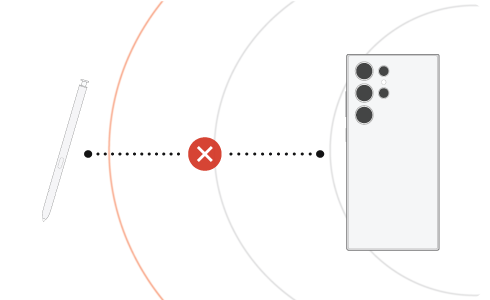
הערות:
- אם ה-S Pen יתנתק, הוא יתחבר מחדש למכשיר שלך באופן אוטומטי אם הוא יוחזר לטווח המכשיר שלך תוך חמש דקות.
- אם ה-S Pen שלך עדיין לא מזוהה על ידי הטלפון או הטאבלט שלך, הסר את הכיסויים או הכיסויים של צד שלישי מהמכשיר. לאחר מכן, חבר מחדש את ה-S Pen.
בדוק את מצב הסוללה
כדי לשלוט באפליקציות מרחוק באמצעות כפתור ה-S Pen, יש לטעון את ה-S Pen. כדי לטעון את ה-S Pen, הכנס או חבר את ה-S Pen למכשיר שלך. זה אמור לקחת רק כמה דקות לטעינה מלאה. אם פעולות פעולות אוויר כבויות, ה-S Pen ייטען רק כשהטלפון או הטאבלט שלך בטעינה.
בדוק אם פעולות פעולות אווירs מופעלות
ודא שפעולות פעולות אווירs מופעלות בהגדרות S Pen ושפעולות אפליקציה מופעלות עבור האפליקציות שבהן ברצונך להשתמש.
אם כל השיטות שלמעלה אינן פועלות, נסה לאפס את ה-S Pen שלך. איפוס ה-S Pen יחזיר את כל תכונות השלט המותאמות אישית להגדרות ברירת המחדל שלהם.
כדי לאפס את ה-S Pen שלך, תחילה הכנס את העט לטלפון שלך או חבר אותו לטאבלט עד שייכנס למקומו בנקישה. לאחר מכן בצע את ההוראות שלהלן:
האם התוכן הזה עזר לך?
תודה על המשוב שלך
יש להשיב לכל השאלות.













